Ha perdido su contraseña ultrasecreta en su Windows ¿Siete? ¿O fue tu hermano pequeño quien lo cambió y por supuesto lo olvidó? Sin pánico ! Existe una forma muy sencilla de restablecer la contraseña de tu sesión. Windows 7.
En este artículo veremos paso a paso cómo restablecer la contraseña de una sesión. Windows Siete. Para esto, necesitamos un Live CD de Ubuntu Linux y algunas líneas de comando.
Vamos a utilizar un Live CD de Ubuntu por una sencilla razón: nos permite modificar ciertos archivos que no se pueden modificar bajo Windows. El truco consiste en garantizar que pueda iniciar el símbolo del sistema directamente desde la pantalla de opciones de inicio de sesión. Windows.
– Para empezar, debes por lo tanto descargar la distribución de linux Ubuntu (pesa 695 MB) y grabarlo en un CD.
– Inserte el CD de Ubuntu en su computadora y luego reinícielo. Cuando se le solicite, elija iniciar desde la unidad de CD.
– Después de unas decenas de segundos, se muestra el escritorio de la distribución de Linux. En la ventana que aparece, elija "Probar Ubuntu".
– Después de iniciar Ubuntu, abra el símbolo del sistema de este último y escriba los siguientes comandos:
- cd / mnt (ir a la carpeta de puntos de montaje)
- ls (enumerar todos los archivos) a.
- cd sda1 (para acceder a su disco principal, donde se encuentra Windows)
- cd Windows/ (Para ingresar al archivo Windows)
- System32 cd / (Para ir a la carpeta Sistema de su windows)
- mv Utilman.exe Utilman.viejo (Utilman es el ejecutable correspondiente a las opciones de ergonomía. Cambiará el nombre del programa Utilman.exe en .old para una futura restauración si realiza una mala manipulación)
- cp cmd.exe Utilman.exe (Hará una copia del programa cmd.exe llamándolo Utilman.exe)
- reiniciar (para reiniciar)
Se acabó. Puede salir de Ubuntu y reiniciar su PC normalmente.
En la pantalla de opciones de inicio de sesión, haga clic en el botón en la parte inferior izquierda, Opciones de facilidad de uso. O presione la combinación de teclas: “Tecla Windows + U »
Se inicia el símbolo del sistema ms-dos (cmd.exe) con privilegios del sistema. Luego escriba los siguientes comandos, teniendo cuidado de respetar los espacios:
c:>usuario de red yourlogin yourpassword / add (creará una nueva cuenta de administrador)
c:>Administradores de net localgroup votrelogin / add (agregará esta nueva cuenta)
Luego reinicia la PC y ¡listo! ¡Puedes iniciar sesión de nuevo sin preocupaciones 🙂!

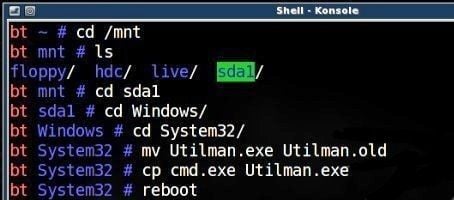





2 Preguntas / Respuestas